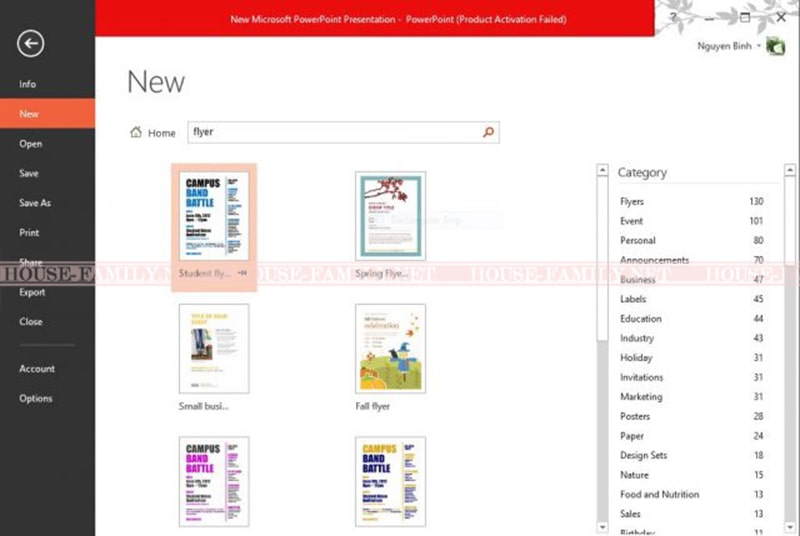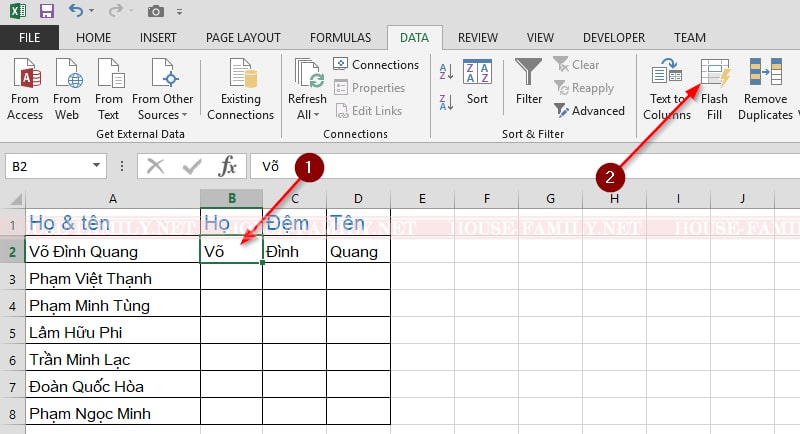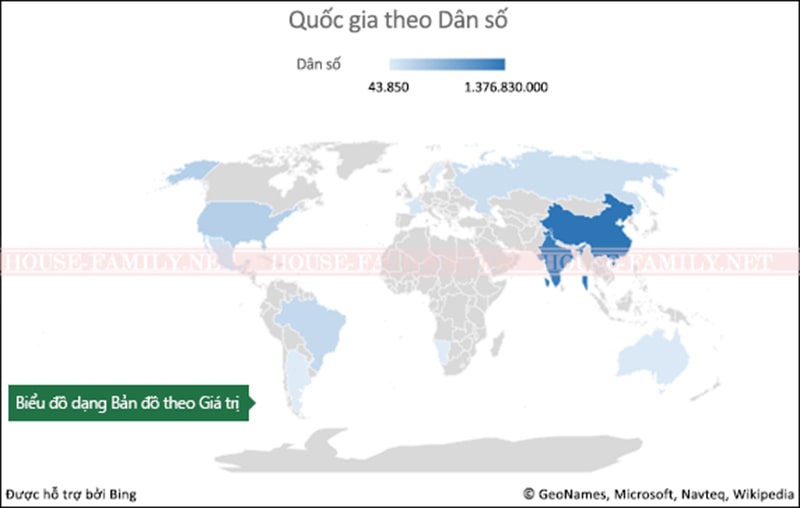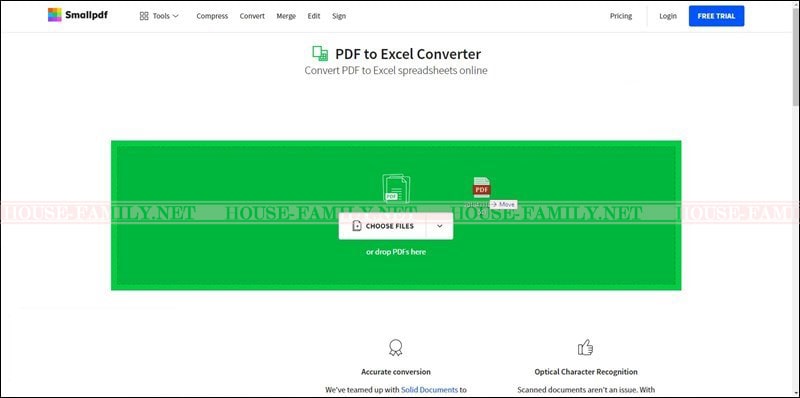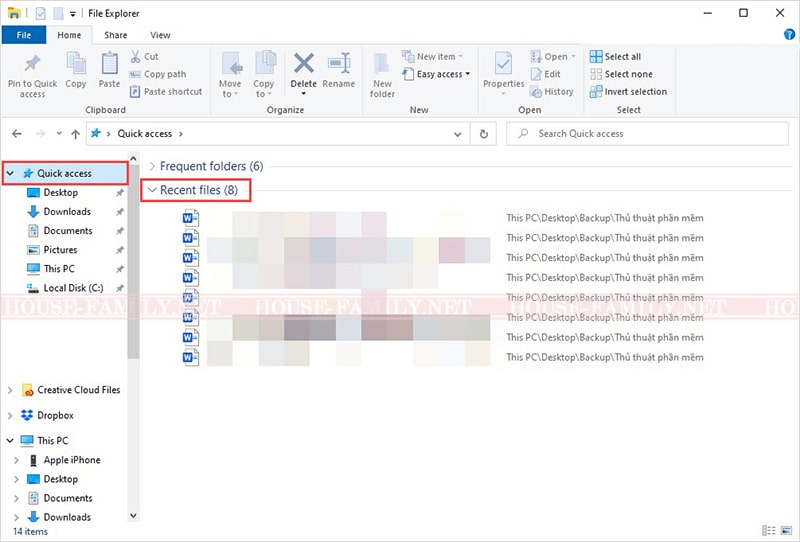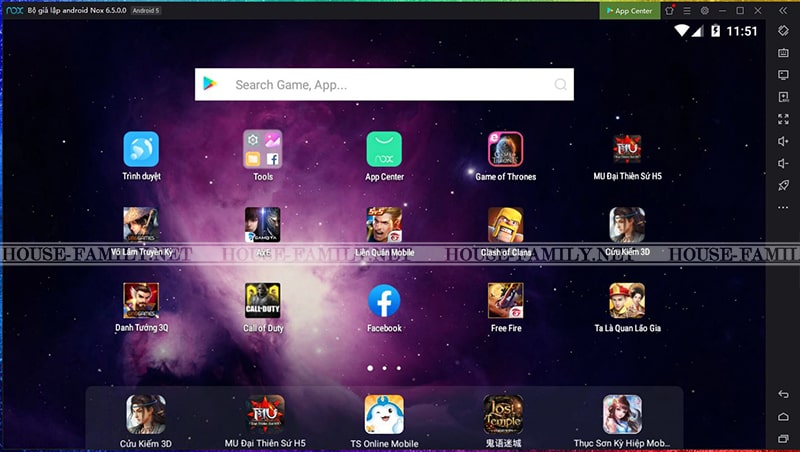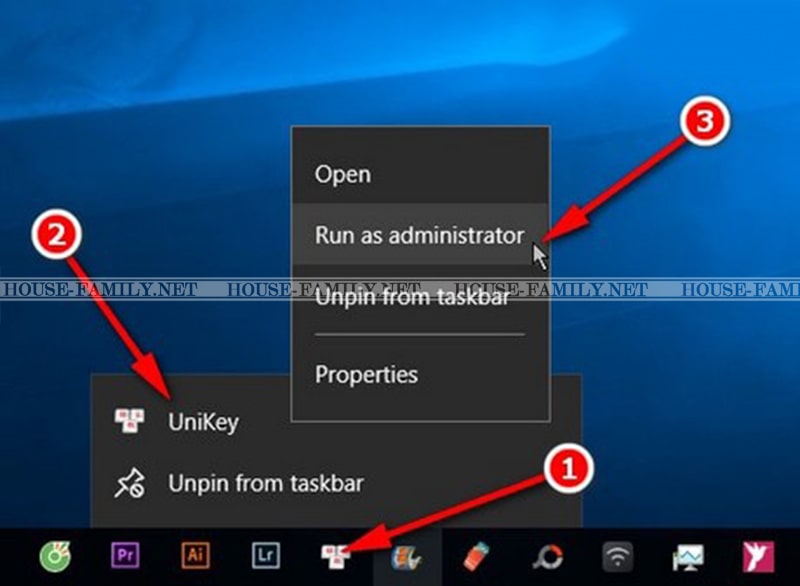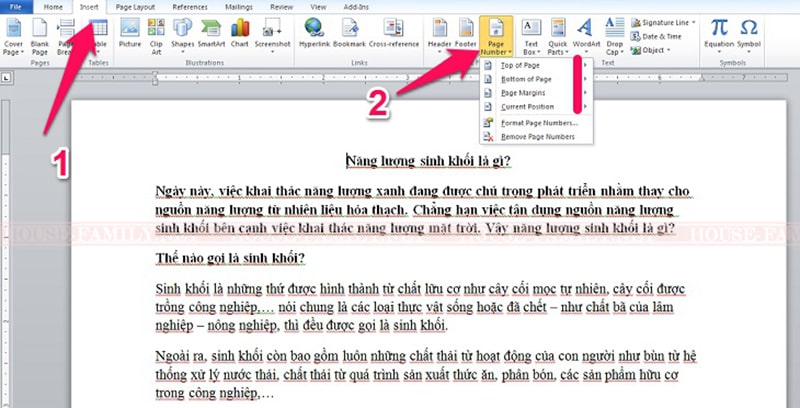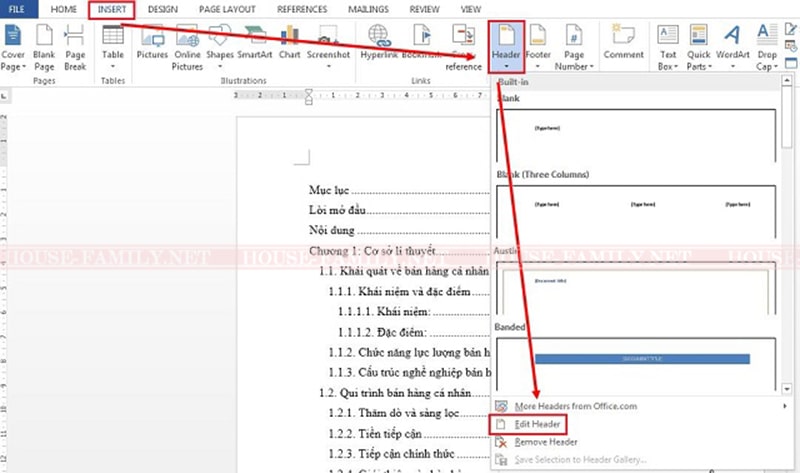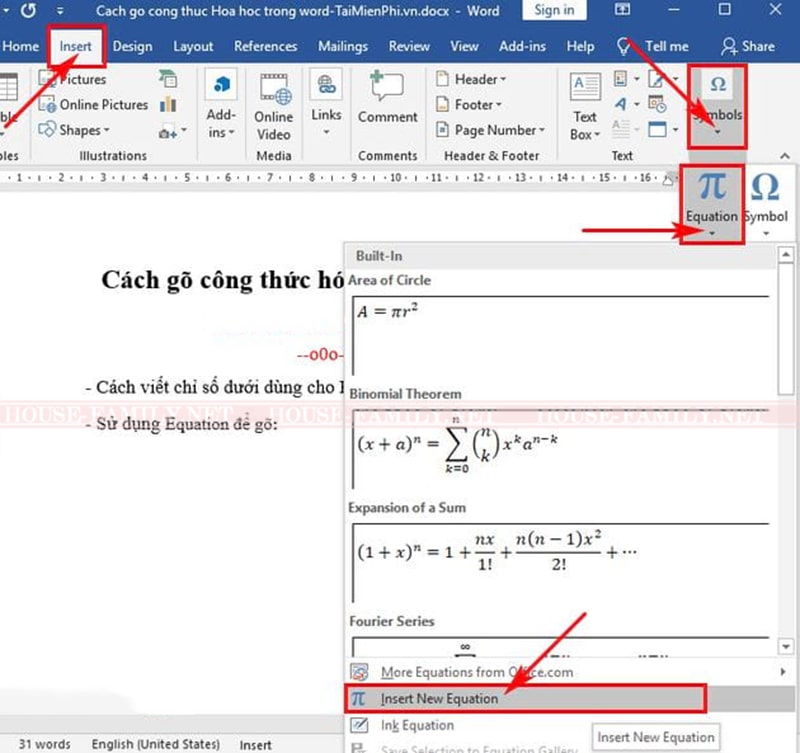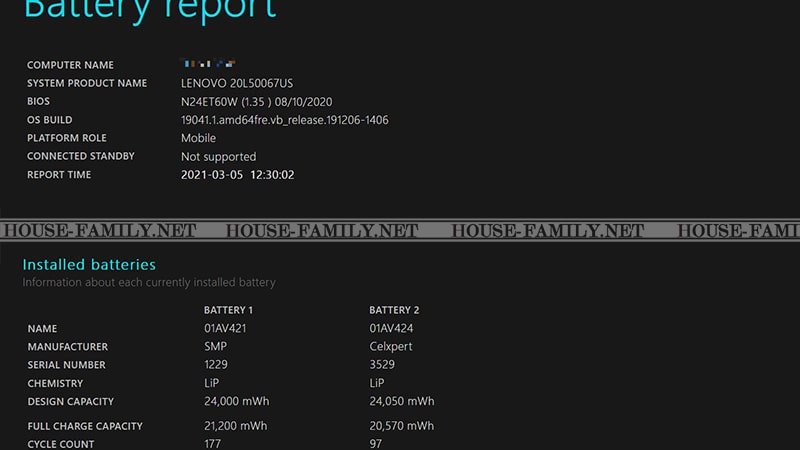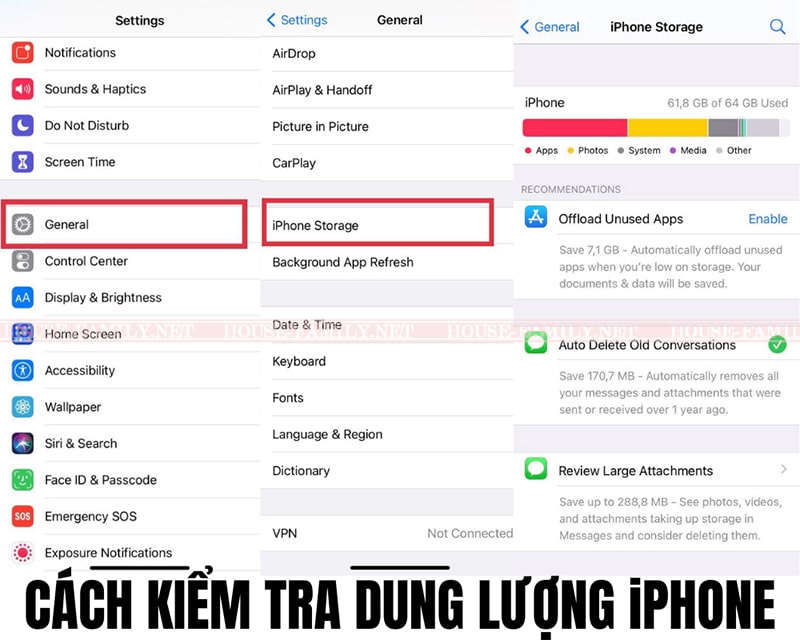HF: Phần mềm xử lý dữ liệu Excel đã không còn xa lạ với nhiều tiện ích. Mỗi phiên bản cập nhật, Microsoft lại bổ sung những tính năng mới cho phiên bản của mình. Phiên bản Excel 2016 lần này đã có nhiều cải tiến về khả năng nhập cơ sở dữ liệu cùng nhiều tiện ích mới. Cùng House Family khám phá những chức năng mới này của bản Excel 2016 có điều gì thú vị hay không?
Xem thêm:
- Tải Office 365 Full Crac’k
- Tải word 2019 miễn phí
- Tải Excel 2019 miễn phí
- Cài đặt word 2016 miễn phí
- Tải word 2013 miễn phí
- Tải word 2010
I. TÍNH NĂNG MỚI CỦA MICROSOFT EXCEL 2016
Nhập dữ liệu vào Excel từ Website
Với những phiên bản Excel trước đó, nếu muốn nhập một đoạn dữ liệu từ website vào trong bảng Excel, bạn chỉ có thể thực hiện thao tác copy thủ công. Sau đó dán dữ liệu vào bảng và định dạng mọi thứ trong tài liệu. Nhưng với phiên bản Excel 2016, bạn có thể nhập dữ liệu vào Excel từ web một cách nhanh chóng. Cách thực hiện như sau:
- Bước 1: Mở trình duyệt web → chọn Data → chọn New Query → nhấn From other Source → From web
- Bước 2: Một cửa sổ mới hiện ra, bạn dán đường link của web đã sao chép → chọn OK và chọn cách muốn truy cập dữ liệu mà bạn muốn → chọn Connect
- Bước 3: Excel sẽ mở bảng Navigator gồm tập hợp danh sách những dữ liệu có trong trang web. Bạn chọn dữ liệu muốn tải vào trang excel và bấm Edit.
- Bước 4: Excel sẽ lấy dữ liệu một cách tự động. Tuy nhiên, những dữ liệu này thường có độ tin cậy không cao và bạn có thể tùy chỉnh chỉnh sửa bảng dữ liệu trước khi chèn vào một bảng mới trong Excel.
- Bước 5: Bấm chuột phải vào một cột trong bảng để thực hiện thao tác xóa. Ngoài ra, bạn cũng có thể thực hiện nhiều thao tác chỉnh sửa khác. Bấm Close & Load để kết thúc việc chỉnh sửa và hoàn tất lưu dữ liệu từ web vào Excel 2016.

Nhiều biểu đồ mới hơn với Excel 2016
Ở lần cập nhật này, Microsoft đã đưa thêm một số dạng biểu đồ mới giúp người dùng dễ dàng thao tác hơn trong khi xử lý số liệu. Một số biểu đồ được cập nhật như: Waterfall, Histogram, Treemap, Pareto, Box & Whisker, Sunburst. Các biểu đồ này cũng được cập nhật cho cả ứng dụng Word và Powerpoint.
Cách sử dụng những biểu đồ mới này như sau:
- Bước 1: Tạo một bảng mới và chọn nội dung muốn tạo biểu đồ
- Bước 2: Nhấn chọn tab Insert → chọn Chart → chọn kiểu biểu đồ muốn sử dụng. Bạn có thể thực hiện những thao tác chỉnh sửa số liệu trong biểu đồ sao cho thể hiện được tốt nhất những số liệu của bạn.
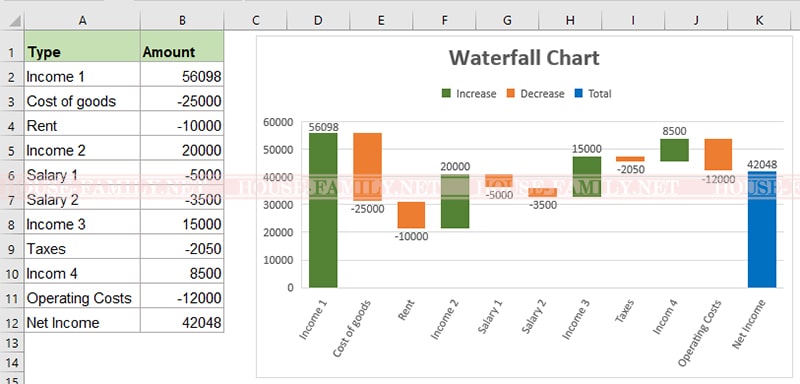
Công cụ phân tích nhanh
Những công cụ phân tích nhanh sẽ là cách vô cùng hiệu quả để bạn tiết kiệm thời gian nhanh chóng, giúp bạn phân tích đúng hướng và xử lý thông số một cách dễ dàng hơn. Để áp dụng công cụ này, bạn cần một bảng tính đã hoàn thiện sau đó chọn toàn bộ phạm vi của bảng tính. Tìm đến vị trí góc dưới cùng của bên phải với biểu tượng tia chớp. Nhấn vào biểu này để mở một menu hiển thị những thao tác mà bạn có thể thực hiện chỉnh sửa với bảng tính đã chọn ban đầu.
Excel 2016 cho phép bạn phân tích kinh doanh dễ dàng hơn, nhanh chóng với các dữ liệu được sắp xếp một cách hợp lý. Cùng với đó là khả năng dự báo mới, những chức năng mới để bạn lấy số liệu hay thực hiện chuyển đổi với chúng nhanh chóng. Excem 2016 cũng tương thích với Energy BI – công cụ mới giúp trực quan hóa dữ liệu và tạo ra một báo cáo tương tác.
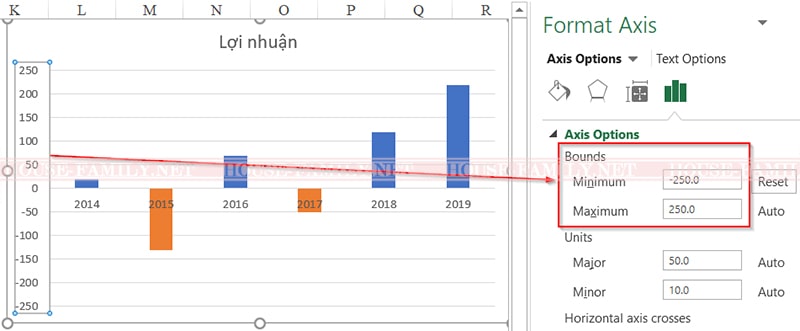
Cải tiến cơ sở dữ liệu chính
Excel 2016 giúp bạn chuyển đổi và truy vấn dữ liệu dễ dàng hơn. Những cải tiến cơ sở dữ liệu mới này bao gồm việc tích hợp các chương trình bổ trợ như: Energy Pivot, Energy Question,…
Chức năng Ink Equations
Đây là một công cụ viết tay mới giúp bạn thêm các công thức, phương trình hóa học hay bất cứ điều gì liên quan tới toán học, hóa học, vật lý. Thay vì phải ngồi gõ từng chữ mất nhiều thời gian thì công vụ này giúp bạn chuyển từ bản viết tay thành văn bản và chèn vào cột, hàng trong Excel. Bạn có thể dùng bút điện tử với màn hình cảm ứng, chuột hay thậm chí là ngón tay của bạn để sử dụng tính năng này.
Mở tính năng này và sử dụng theo cách sau: Chọn Insert → chọn Symbols → chọn Equation → chọn Ink Equation. Màn hình sẽ xuất hiện một cửa sổ mới có tên Preview để bạn thực hiện vẽ và xem trước công thức của mình.
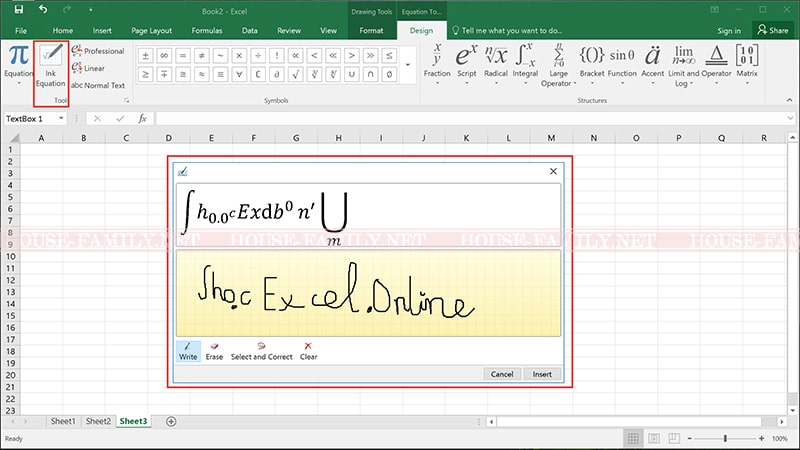
Tell me what you want to do
Ở giao diện chính của Excel, phía bên phải trên cùng, bạn sẽ thấy một tab “Tell me what you do”. Đây là chức năng giúp bạn tìm kiếm nhanh các chức năng trong Excel. Bạn có thể đặt một câu hỏi, bắt đầu một lệnh lưu file, tìm kiếm các tài liệu trước đó. Với tính năng này, bạn có thể thực hiện nhiều công việc trong một lúc, tiết kiệm thời gian và thao tác nhanh chóng hơn.
Cách sử dụng như sau:
- Bước 1: Tại ô “Tell me what you do”, bạn nhấp chuột phải và Excel sẽ hiển thị một loạt các ví dụ để bạn hình dung về cách sử dụng tính năng này.
- Bước 2: Gõ một cụm từ khóa về công việc bạn muốn thực hiện thao tác trên Excel. Những gợi ý sẽ hiện ra và bạn chỉ cần chọn thao tác mình dự định sẽ làm.
Ngoài ra, tính năng mới này ở Excel 2016 cũng giúp bạn hiển thị lại các yêu cầu trước đó đã được bạn ra lệnh. Nếu lệnh yêu cầu không đúng với công việc nào trong Excel, hệ thống sẽ liên kết tự động với Bing và giúp bạn tìm kiếm trên đó. Tính năng này vô cùng hữu ích, nhất là khi bạn không nhớ được những thao tác phím tắt đến công việc nào đó hay chỉ đơn giản và muốn sử dụng Excel nhanh hơn.
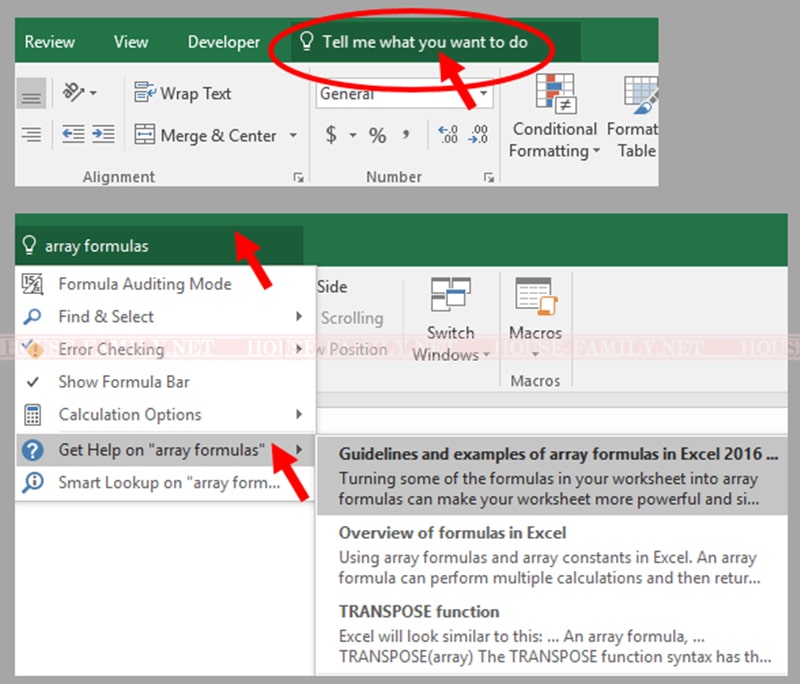
Tính năng Smart Lookup
Tính năng này giúp bạn tìm kiếm thông tin trên Google từ một ô giá trị trong Excel. Nó sử dụng công cụ tìm kiếm Bing và sẽ hiển thị nhanh chóng những thông tin bạn muốn tìm kiếm trong Wikipedia hoặc từ điển Oxford.
Sử dụng tính năng này như sau: bôi đen nội dung muốn tìm kiếm → nhấn chuột phải → chọn Smart Lookup. Một khung Insight hiện ra và hiển thị đầy đủ những văn bản hoặc hình ảnh bạn muốn tìm ban đầu.
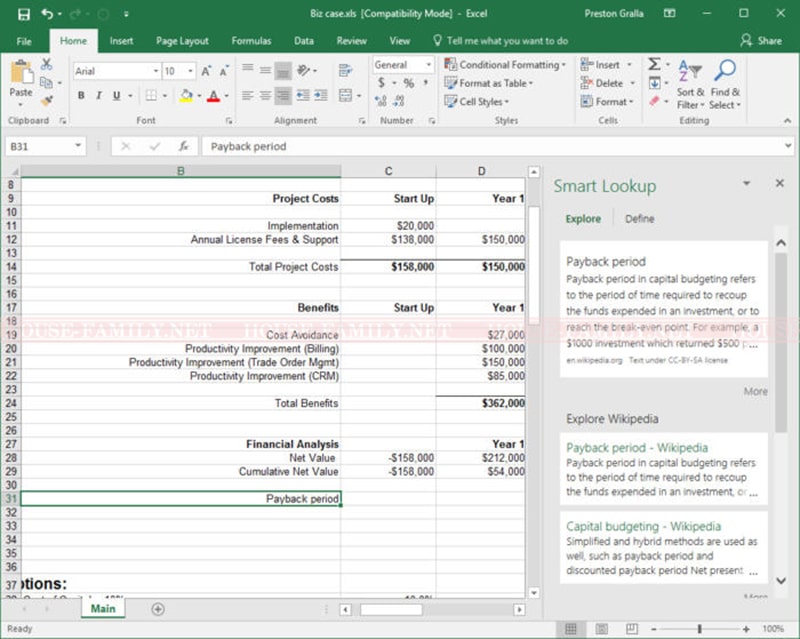
Chia sẻ và hợp tác dễ dàng hơn
Microsoft đã chú trọng đến việc chia sẻ dữ liệu và thêm tính năng này vào ứng dụng Excel của mình. Ở phiên bản này, bạn có thể chia sẻ và hợp tác trong thời gian thực, tức là bạn có thể cùng những người bạn của mình cùng làm việc một lúc trên một bảng Excel mà không cần ngồi cùng nhau tại một vị trí. Bạn cũng có thể chia sẻ văn bản, biểu đồ, cơ sở dữ liệu, nhiều hơn thế nữa ngay trên chính giao diện của Excel 2016.
Để sử dụng tính năng này, bạn nhấn vào nút Share → lưu tệp của bạn vào một vị trí trên OneDrive. Để chia sẻ tệp này với bạn bè, bạn cần nhập địa chỉ email của người (nhóm người) muốn chia sẻ. Điều chỉnh quyền chỉ xem hoặc quyền chỉnh sửa rồi bấm vào nút Share.
Tạo bản đồ 3D
Với Excel 2016, bạn có thể lập được một bản đồ ở dạng 3D để thể hiện dữ liệu của nhiều vùng khác nhau. Dạng bản đồ 3D này giúp bạn hiểu số liệu một cách đơn giản, dễ dàng hơn rất nhiều.
Để lập bản đồ 3D, bạn nhập dữ liệu vào bảng → chọn Insert → chọn 3D Map. Chức năng này sử dụng bản đồ Offline của Bing. Tính năng này có thể sử dụng ngay cả khi máy tính của bạn không có kết nối mạng Internet.
II. CÁCH TẢI VÀ CÀI ĐẶT EXCEL 2016 THÀNH CÔNG 100%
Trước khi tải và cài đặt Excel 2016, bạn hãy xác định Windows mình đang sử dụng là 32 bit hay 64 bit. Cách xác định như sau: chọn biểu tượng My Computer → chọn Properties → kiểm tra hệ điều hành bạn đang sử dụng là Window 10 64 bit hay 32 bit.
Sau khi xác định xong phiên bản hệ điều hành của mình, bạn tiến hành tải về máy và cài đặt bộ Office 2016. Do ứng dụng Excel 2016 nằm trong bộ Office nên bạn cần tiến hành cài đặt bộ công cụ chung của Microsoft trước sau đó mới tiến hành chạy phần mềm Excel.
Link tải Office 2016 tại đây
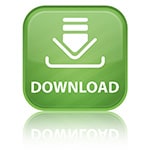
Các cài đặt Excel 2016
- Bước 1: Download bản cài đặt Office 2016, tiến hành giải nén. Sau khi giải nén thành công, mở folder vừa nhận được lên. Chọn file Setup để máy bắt đầu quá trình cài đặt.
- Bước 2: Lựa chọn hình thức cài đặt với hai lựa chọn là Install (cài đặt tất cả phần mềm trong bộ Office 2016) và Customize (chỉ cài đặt một số phần mềm). Ở bước này, nếu muốn cài đặt Excel 2016, bạn nhấn chọn Excel và bỏ chọn các ứng dụng khác bằng cách nhấn Not Available.
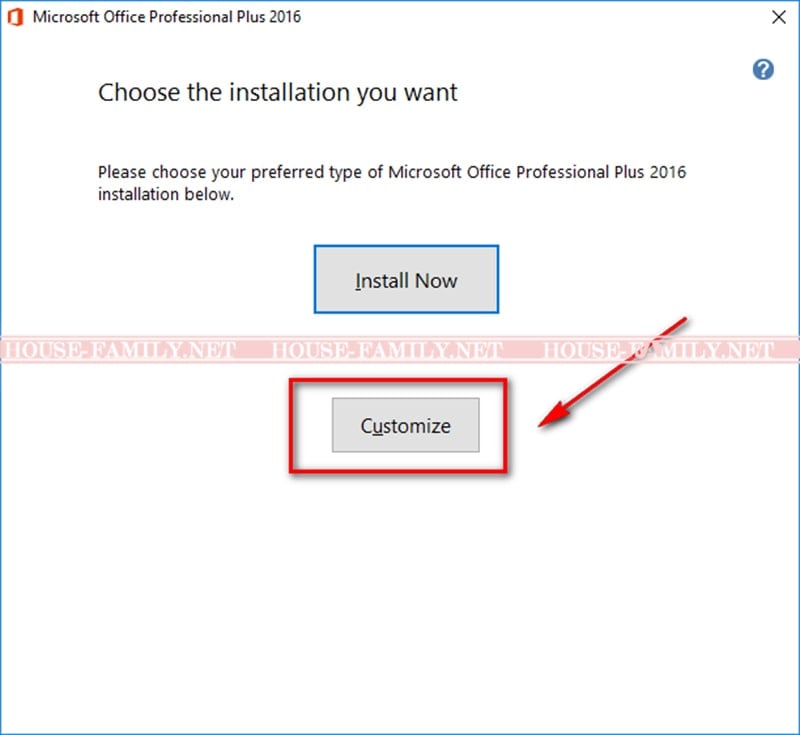
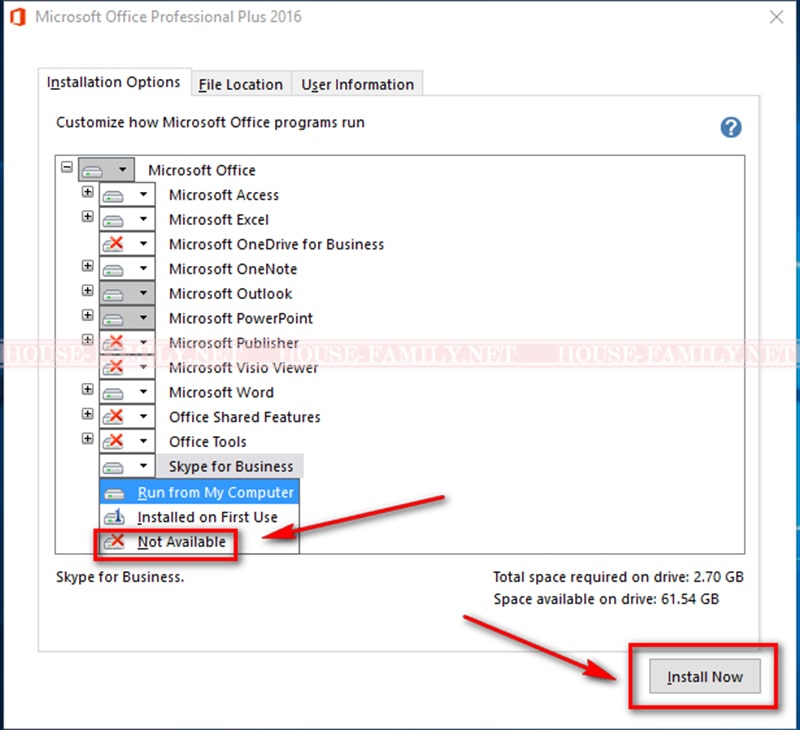
- Bước 3: Nhấn Install Now → chọn Ok để bắt đầu quá trình cài đặt. Nhấn OK sau khi chương trình cài đặt xong.
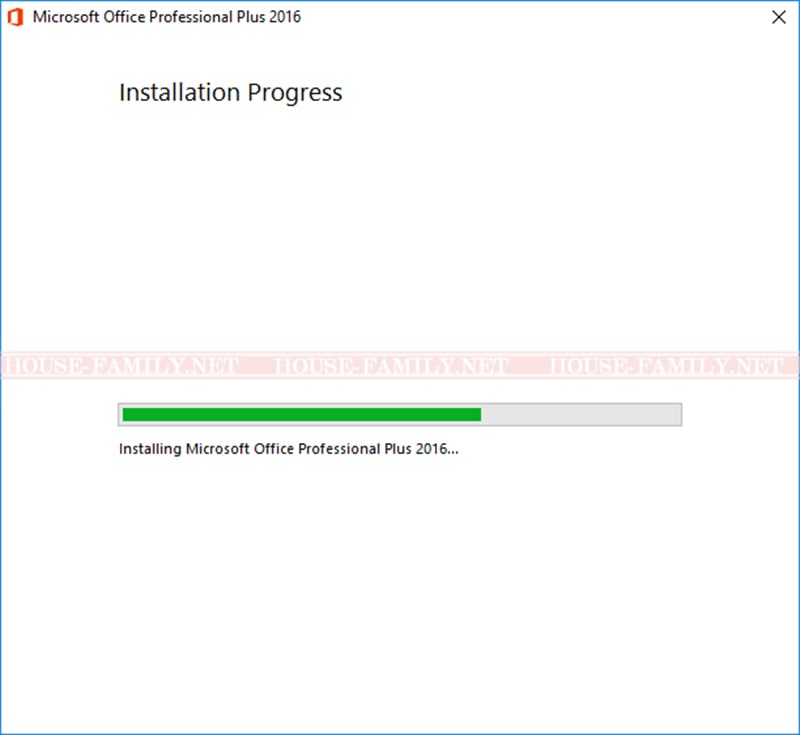
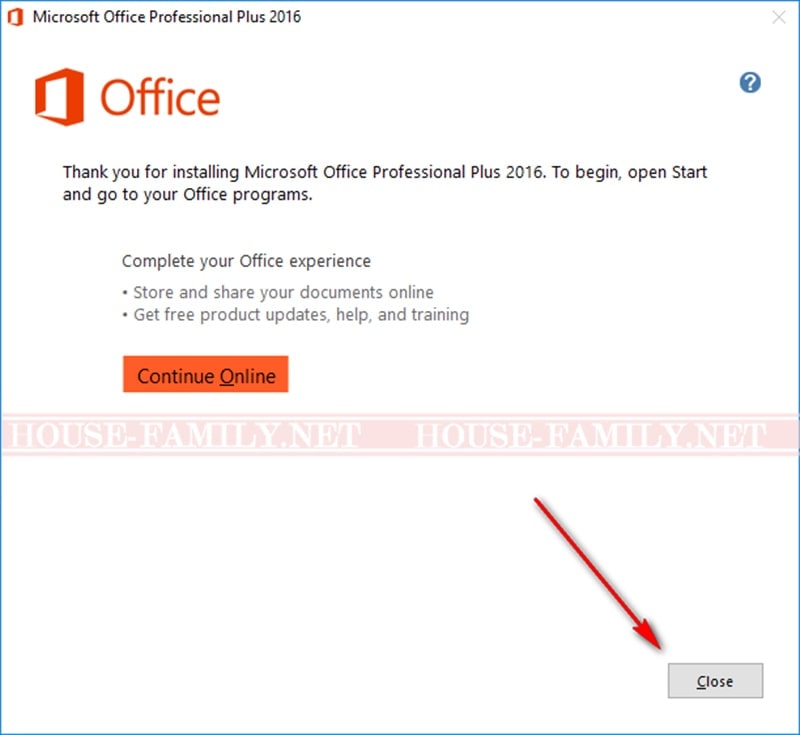
Hướng dẫn Crack Excel 2016 thành công 100%
Hiện nay, trên mạng có rất nhiều cách Crack Excel 2016. Nhưng cách dưới đây là một cách đơn giản nhất và được nhiều sử dụng đó là KMSpico.
Tải bản KMS crack Excel 2016 tại đây:
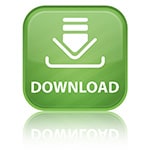
Sau khi tải về các bạn giải nén Folder ra và mở lên và tìm file KMSpico_setup nhấp đúp chuột trái vào đó và cài đặt.
- Bước 1: Nhấn chọn Next → chọn Accept → tiếp tục chọn Next
- Bước 2: Chọn phân vùng bạn muốn cài đặt
- Bước 3: Chờ đợi chương trình chạy xong rồi mở lên.
- Bước 4: Bấm vào nút đỏ hiện trên màn hình để kết thúc việc crack Excel 2016.
Vậy là House Family đã hướng dẫn bạn cách tải và cài đặt Excel 2016 Crack miễn phí thành công. Hy vọng rằng bạn có thể áp dụng thành công những bước mình hướng dẫn trên đây và sử dụng Excel 2016 thật tiện lợi nhất khi chưa mua được bản quyền nhé.